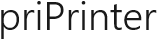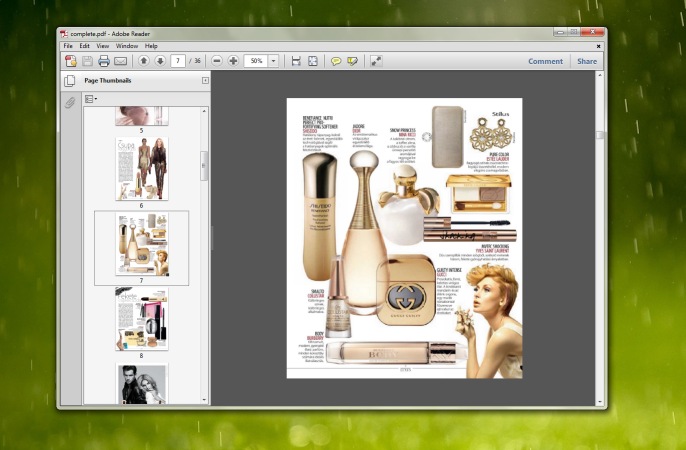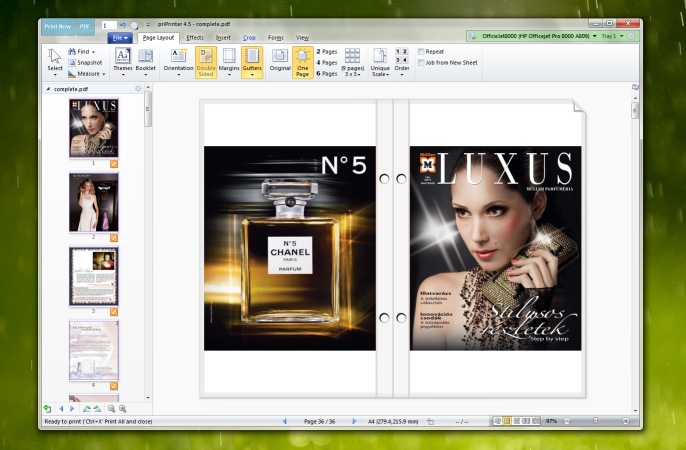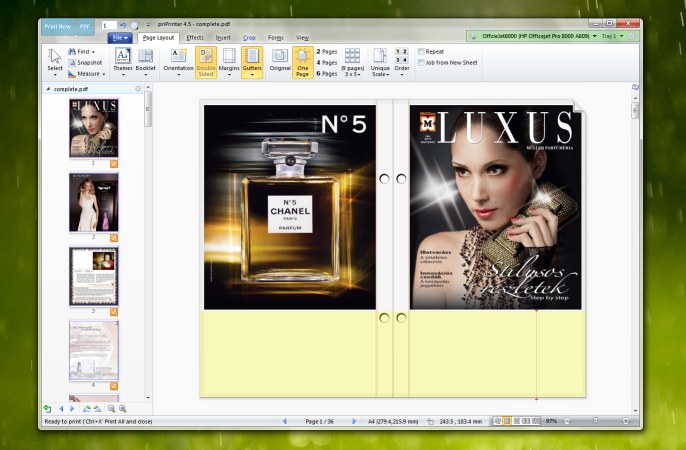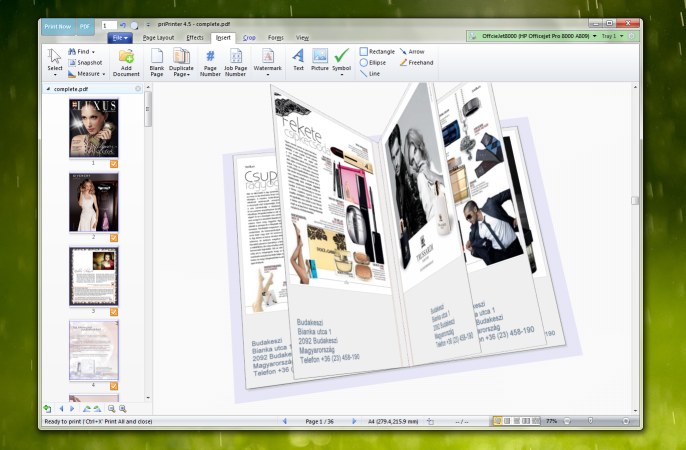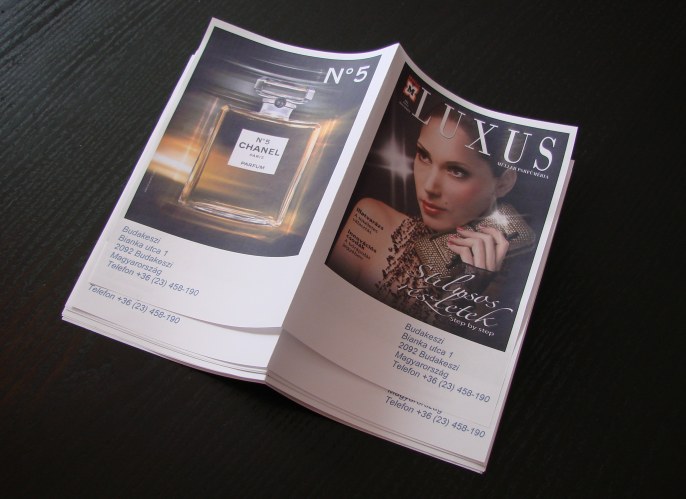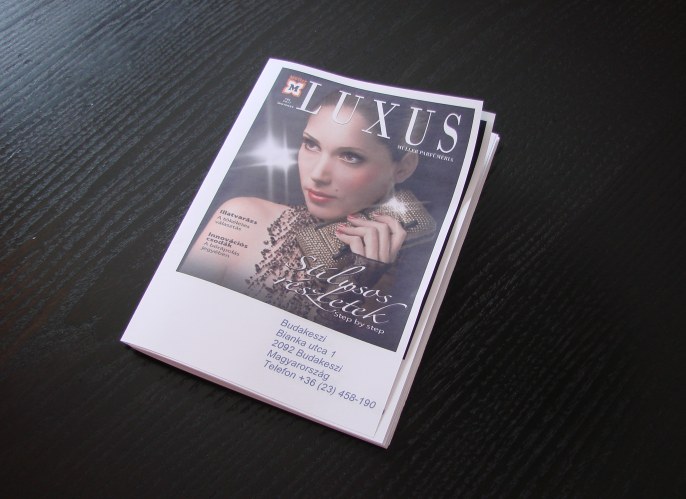Подготовка
У меня готовый материал, записанный в PDF вот его-то я и печатаю с
помощью priPrinter. Для этого открываем PDF в Adobe Acrobat Reader
и печатаем его, т.е нажимаем на кнопку печать и в списке
принтеров выбираем priPrinter.
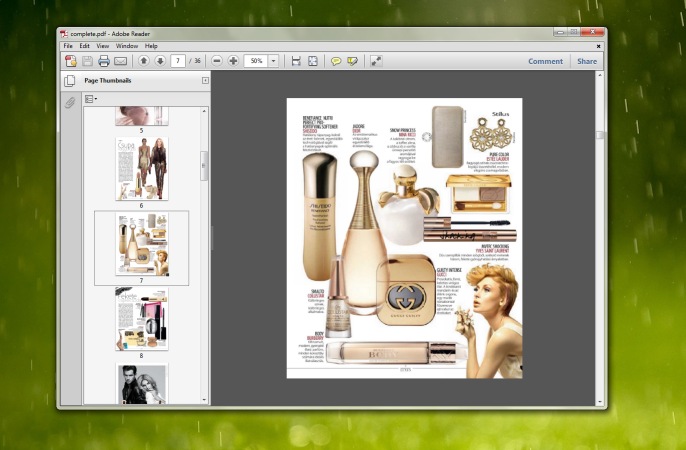
Тут же открывается окно программы priPrinter с отображенной
(почему-то) моей страничкой, но одной.....Иду снова в Adobe Acrobat
Reader с моим PDF, нажимаю на печать и включаю печатать ВСЕ страницы, а
их 36. Вот теперь все хорошо – вижу все страницы.
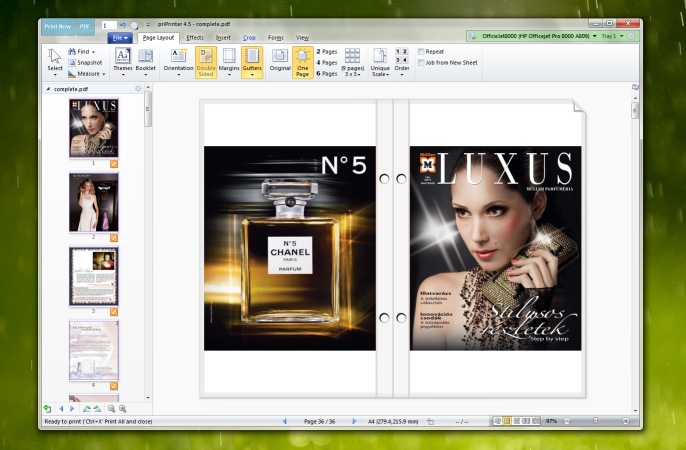
Итак , выбираю на панеле кнопок БРОШЮРА, и получаю тут же отображение
этого на экране в виде двух листов. В функции ПЕРЕПЛЕТ я устанавливаю
нужные размеры, перетаскивая границу переплета в нужную позицию.
Следующая моя задача максимально сдвинуть картинки на листах вверх,
не теряя идентичности размера, чтобы они занимали обсолютно одинаковое
положение на бумаге. Для этого я тащу нижнее поле с помощью мыши вверх
до нужного предела. Внизу я получаю пустое место и собираюсь заполнить
его офицальными данными нашей фирмы: адрес, телефон, e-mail
и т.д.
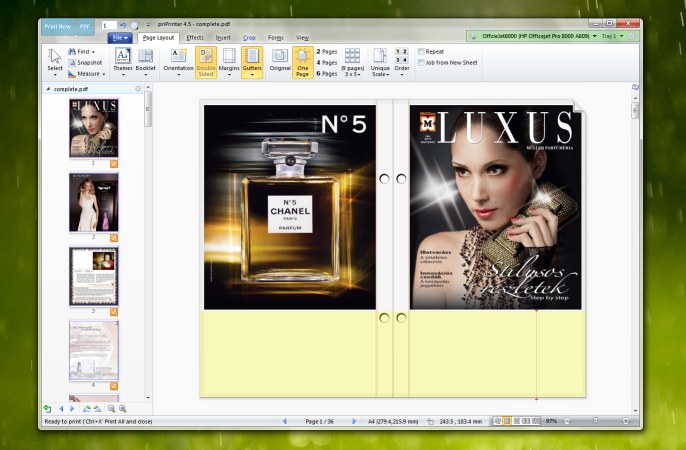
Открываю закладку ДОБАВИТЬ в самом верхнем ряду программы и выбираю
ТЕКСТ.
На одном из листов появляется слово ТЕКСТ, которое я могу
перетащить в любое нужное мне место. Я пытаюсь сдвинуть его вниз -
не выходит...В программе ,поумолчанию, текст можно вставить на
конкретном листе, а мне нужно на всех листах буклета и как-бы за
пределами документа. Два раза щелкаю мышью на области ТЕКСТ –появляется
окно СВОЙСТВА ФИГУРЫ, захожу в закладку ОБЩИЕ и выбираю – ВЕСЬ ЛИСТ
БУМАГИ. Теперь я имею возможность вставить текст на всех листах
под моим документом. Выхожу в СТРОКА и набираю нужный текст.
Задаю цвет, прозрачность, шрифт – применяю. Получаю два развернутых
листа с документом и данными фирмы под ним. Посмотрим результат...
Переключаем режим в 3D внизу справа ПРОСМОТР 3D ,и мой буклет выглядит
как если бы я его напечатала и я даже могу полистать страницы.
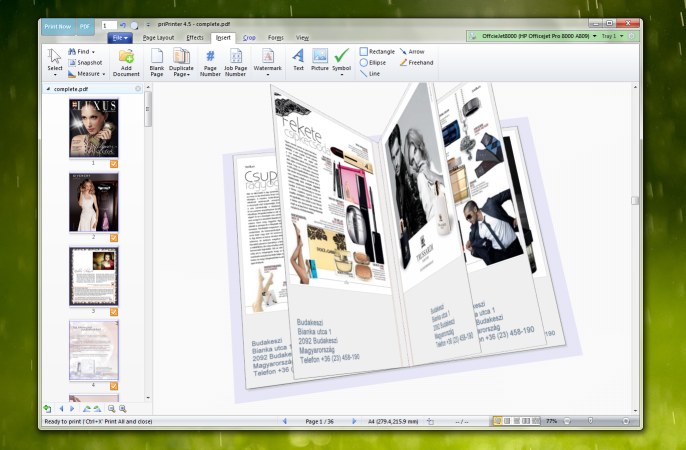
Для этого
я просто кручу колесико мыши или таскаю справа. Выглядет все очень
достойно, но что же я получу в реальности...приступаю к печати.
Печать
Итак, я собираюсь напечатать буклет из 36 картинок на каждой стороне
листа и затем согнуть каждый напечатанный лист – итого я получу 9
отпечатанных листов. Надо сказать, мой принтер поддерживает двустороннюю
печать, поэтому все что я сделала - это проверила количество бумаги
в принтере и нажала ПЕЧАТЬ одной копии.
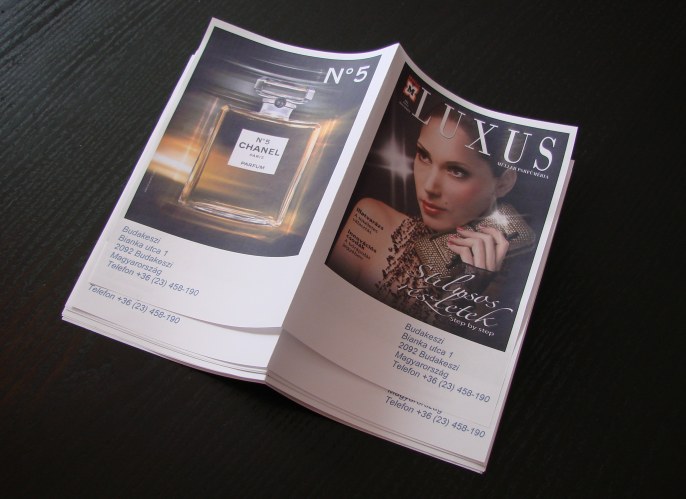
Получаю 9 листов с двусторонней печатью и сгибаю пополам каждый лист.
Итак мой первый буклет почти готов.
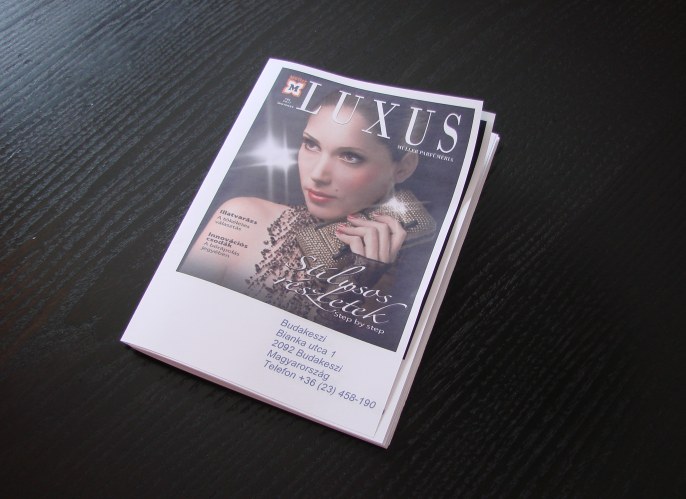
Можно печатать столько сколько мне нужно, не боясь испортить
тонну бумаги.
Все точно так как это выглядело в программе на мониторе моего
компьютера, никаких неожиданностей и непредвиденных искажений. Это
просто! Что видишь – то и ожидаешь...
All tutorials
Текст подготовлен одним из пользователей совместно с администрацией
сайта.
Торговые марки, логотипы и другие изображения есть собственность
сооответствующих владельцев.